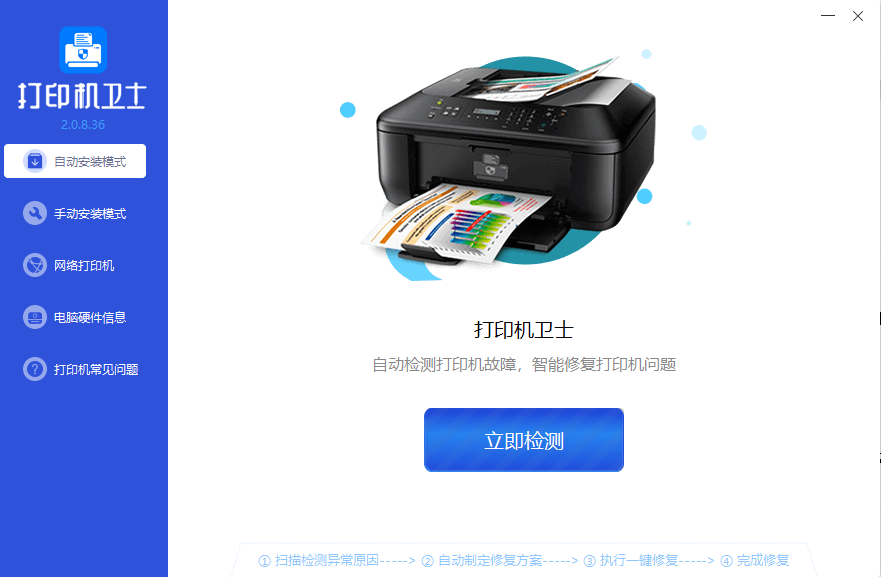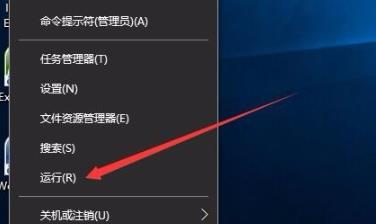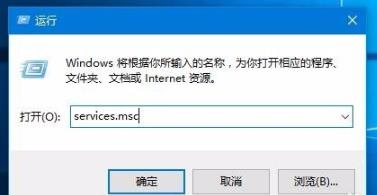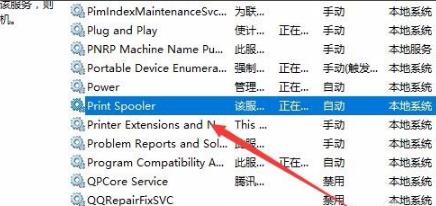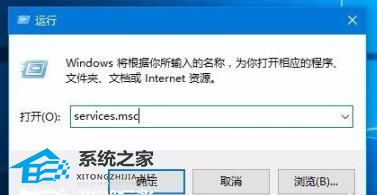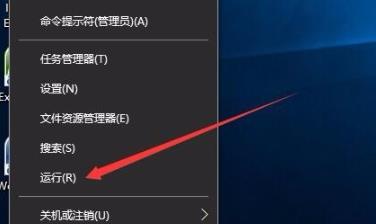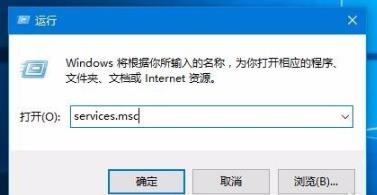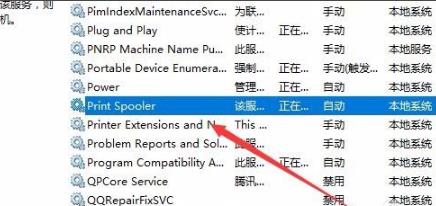Win10打印文件出现挂起情况怎么办
简单到家
 895人浏览
895人浏览
 2023-07-07
2023-07-07
相信很多用户在使用电脑工作的时候都会用到打印机,而最近一些使用Win10系统的用户在打印文件的时候却出现了挂起的情况,这导致自己无法正常的打印文件,那么要如何解决这样的问题呢?下面就和小编一起来看看操作步骤吧。
打印文件出现挂起情况的解决方法
1、右击左下角开始,点击运行。

2、再打开的运行窗口中输入services.msc。

3、随后在服务窗口中找到print spooler服务项。

4、双击该服务项查看是否已运行,没有运行的话就运行该服务。
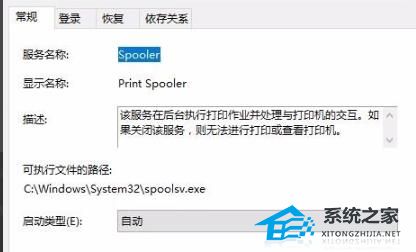
5、点击桌面左下角开始在windows系统中打开控制面板。

6、再打开的控制面板窗口中点击设备和打印机。
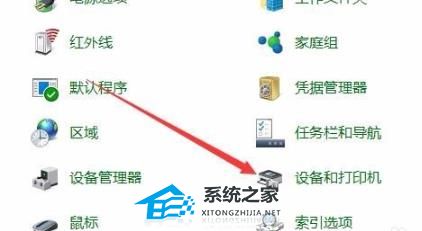
7、右击打印设备,点击疑难解答。

8、此时等待问题修复即可。
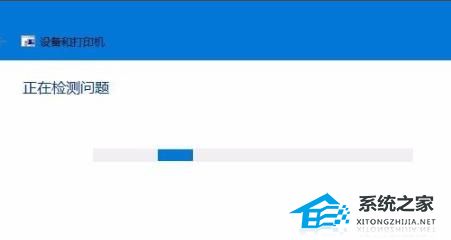
上述内容为转载或编者观点,不代表简单到家意见,不承担任何法律责任。
服务推荐
更多>
资讯推荐
更多>
打印机任务被挂起怎么办?打印任务在哪查看?
 2663浏览
2663浏览
 2024-11-22
2024-11-22
 2663浏览
2663浏览
 2024-11-22
2024-11-22